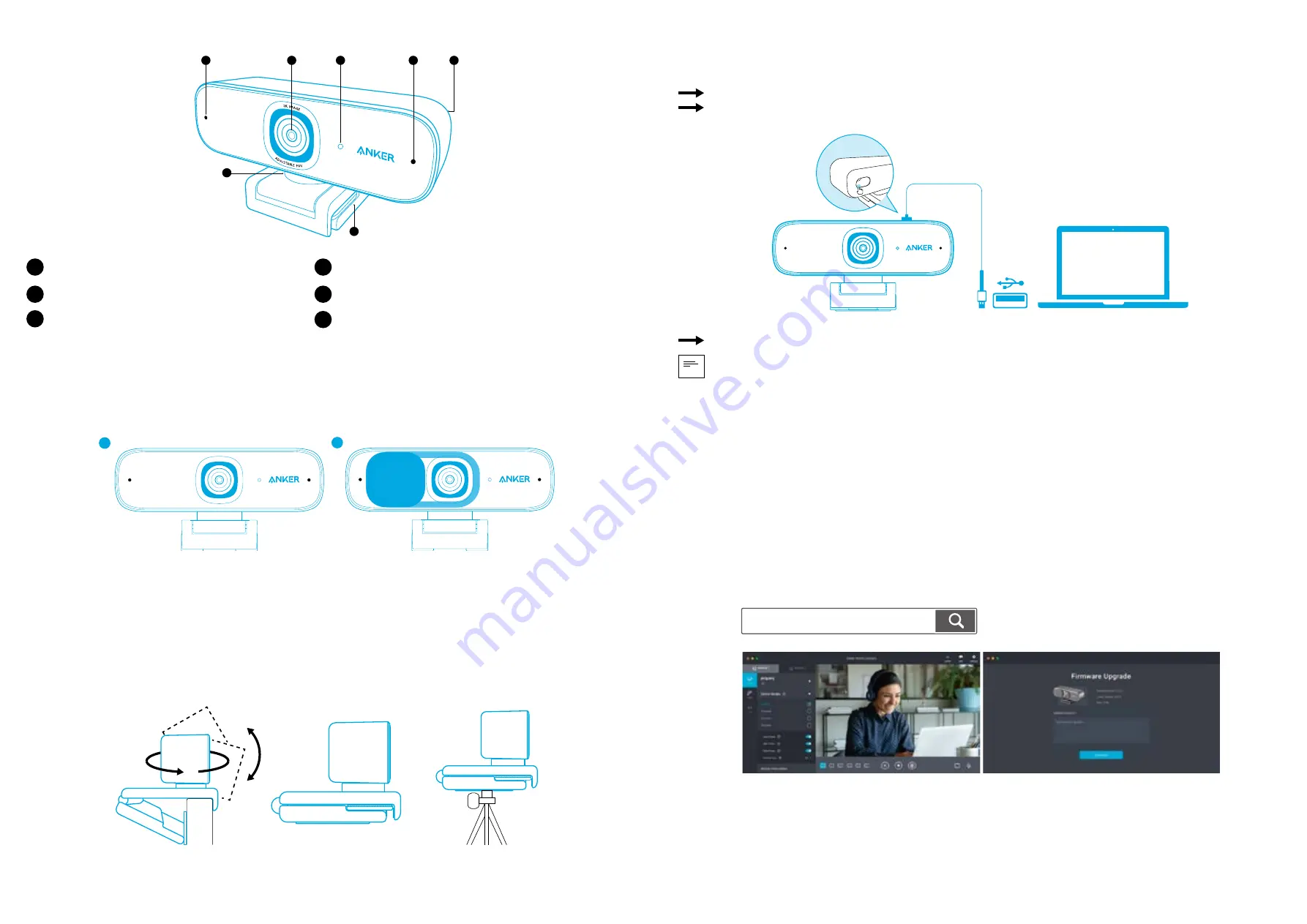
52 SC
SC 53
概览
4
5
6
1
3
2
2
1
自动对焦高清 2K 镜头
2
麦克风
3
LED 指示灯
4
可调节底夹 / 底座
5
USB-C 端口
6
三脚架固定螺丝(未附带三脚架)
安装隐私盖
本摄像头附带有两片隐私盖。 在安装完成后,只需轻松拨动隐私盖,即可根据需要遮挡镜头。
1. 揭下隐私盖背面的保护膜。
2. 将隐私盖安装在前面板上,确保隐私盖与镜头重叠,避免遮挡麦克风与 LED 指示灯。
1
2
2K IMAGE
ADJUSTABLE FOV
2K IMAGE
ADJUSTABLE FOV
安装摄像头
选项 A:安装在显示器 / 笔记本电脑上
1. 打开底夹,使其贴合于显示器或笔记本电脑屏幕顶部。 向设备背面按压底夹,进行调整,确保贴合牢固。
2. 上下移动或旋转摄像头,将其调整至最佳取景位置。
选项 B:放置于桌面
折叠底夹,使其成为平面底座,然后放置于平整桌面上。
选项 C:安装在三脚架上
折叠底夹后,使用 ¼ 英寸螺丝将摄像头安装在三脚架(未附带)上。
连接至电脑
1. 将附带的 USB-C 连接线上的 USB-C 接头插入摄像头上的 USB-C 端口。
2. 将 USB 接头插入电脑上可用的端口。
由于支持即插即用,因此电脑会立刻识别出摄像头。
如果电脑没有立刻识别出摄像头,请尝试插入其他 USB 端口,或重新启动电脑。
2K IMAGE
ADJUSTABLE FOV
3. 打开您想配合摄像头使用的应用。
当应用正在使用摄像头时,LED 指示灯将会亮起。
您可能需要在所使用的特定应用的设置中,选择此摄像头及其内置麦克风。
a) Windows 系统
1. 打开“设置”>“隐私”>“相机”并启用“允许应用使用我的相机”。
2. 启用列表中需要使用摄像头的应用。 打开“相机”应用后,可能需要切换至全高清相机。
b) macOS
1. 打开“苹果菜单”>“系统偏好设置”>“安全性与隐私”,然后在左侧列表中选择“相机”。
2. 找到需要启用相机访问权限的应用,然后勾选应用名称旁的复选框,允许其访问摄像头。
c) 软件(Zoom 或其他软件)
打开“设置”>“视频”>“摄像头”并选择此摄像头。
使用 AnkerWork 软件
Download the AnkerWork Software from
software.ankerwork.com





































